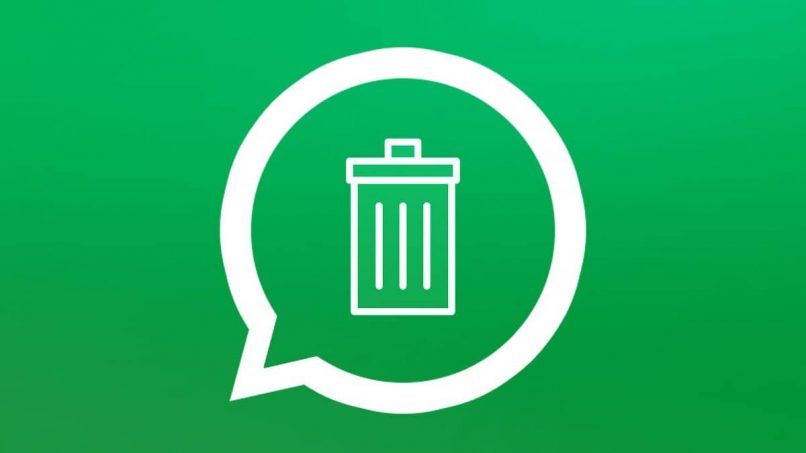
Como excluir arquivos do WhatsApp salvos no meu celular para liberar espaço. É muito comum que quando você usa muito o WhatsApp o seu telefone fique lento. Se isso aconteceu com você e você não sabe como excluir arquivos do WhatsApp salvos no meu celular para liberar espaço, não se preocupe, explicaremos passo a passo como fazê-lo.
Como preparar meu dispositivo móvel antes de liberar espaço
Antes de deletar ou deletar arquivos do WhatsApp para eliminar espaço no seu celular, lembre-se que é uma ação permanente e que depois de feito você não poderá recuperá-los novamente.
Para o que recomendamos crie uma cópia de backup para o Google Cloud primeiro para ter certeza de não perder nada de importante e recuperar o acesso a eles sempre que quisermos, sem ocupar muito espaço na memória do nosso celular.
Você pode Salve seus vídeos, fotos e animações GIF no Google Fotos e documentos e memos de voz no Google Drive ou até mesmo enviar suas conversas para você mesmo via Gmail. Dessa forma, você não perderá nada importante.
Como deletar ou deletar arquivos WhatsApp salvos no meu celular para liberar espaço
Depois de concluir as etapas de backup para o Google Fotos, não saia do aplicativo. Insira as configurações do aplicativo novamente e vá para “Liberar espaço” para excluir todos os arquivos dos quais você fez backup na nuvem.
Outra opção que você tem é excluir todas as conversas que você tem no “Chats“No whatsapp. Se você tiver grupos, deve entrar um por um e a partir do ícone dos três pontos no canto superior direito clique em “Mais> Bate-papo vazio> marque para deletar os arquivos deste bate-papo> OK”.
Para todas as outras conversas individuais, você pode selecionar todas e excluí-las de uma vez. Ao fazer isso, certifique-se de marcar a caixa para remover arquivos dos bate-papos. Desta forma, você estará excluindo todos os arquivos multimídia do seu dispositivo.
Além dos arquivos multimídia, você pode limpar o cache ou os arquivos inúteis inserindo as configurações do dispositivo no menu de aplicativos. Para fazer isso, siga a seguinte sequência: Configurações> Aplicativos> Gerenciar aplicativos> WhatsApp> Limpar cache.
Por fim, você pode excluir os arquivos multimídia e o cache do seu dispositivo indo diretamente para o gerenciamento de pastas. Para isso, pesquise no menu de aplicativos e entre em “Gerenciador de arquivos”, geralmente representado por um ícone de pasta.
Uma vez dentro, você deve executar a seguinte sequência: Formulários > WhatsApp> Multimídia> Fotos / Vídeos / Áudios ou notas de voz / Documentos> Sede (para excluir todos os arquivos de mídia que você enviou do dispositivo) ou Recebidos (para excluir todos os arquivos recebidos do dispositivo)
Como evitar que o WhatsApp encha a memória do meu dispositivo
Depois de ter feito todos esses procedimentos, você pode programar seu dispositivo para armazene apenas informações que sejam úteis para você. É muito simples, então explicaremos como você pode fazer isso passo a passo.
Para fazer isso, entre no aplicativo WhatsApp. Uma vez dentro, digite “Mais opções” pressionando o ícone das três linhas na parte superior do dispositivo. Uma vez dentro, entre na seção “Configurações> Dados e armazenamento”.

Nesta seção, devemos ir para a seção de download automático. Você pode personalizá-lo para que seu dispositivo baixe arquivos multimídia quando estiver conectado a Wifi, dados móveis, roaming de dados, todos eles ou nenhum deles.
Neste caso, como queremos decidir exatamente o que queremos baixar e o que não, vamos remover todos os acentos de fotos, vídeos, áudios e documentos.
Desta forma, sempre que desejar baixá-los para ver do que se tratam, basta pressionar alguns segundos sobre o arquivo em questão.
Como você pode ver, é muito simples excluir arquivos do WhatsApp salvei e programei no futuro no meu celular para liberar espaço. Se você tiver dúvidas sobre este tutorial, deixe-nos seu comentário, nós tentaremos responder e ajudá-lo o mais rápido possível.